يعد MS Word أكثر قوة مما تعتقد. يتم استخدام أداة معالجة النصوص الشائعة لجميع المهام sortsof. لا يعلم الجميع هذا ولكن يمكن استخدامه أيضًا لفتح صفحات الويب بتنسيق HTMLML.
في هذا المنشور ، ستكتشف كيف يمكنك فتح ملفات HTML في Word وحفظها في أحد تنسيقات الملفات المدعومة.
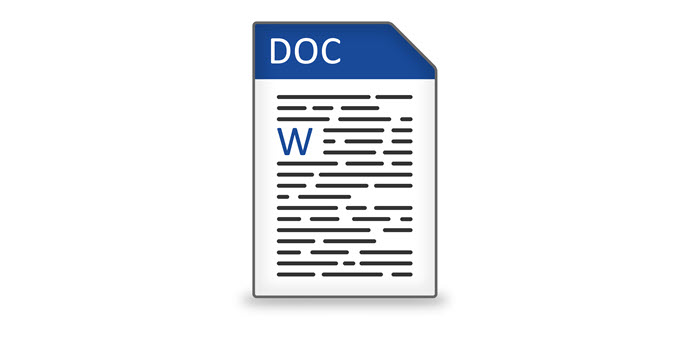
حفظ صفحات ويب إلى Word
أولاً ، افتح yourbrowser وانتقل إلى صفحة الويب التي تريد حفظها. في المثال أدناه ، نستخدم Google Chrome ولكن العملية يجب أن تعمل مع أي متصفح ويب.
انقر بزر الماوس الأيمن في أي مكان على الصفحة وانقر على حفظ باسم.
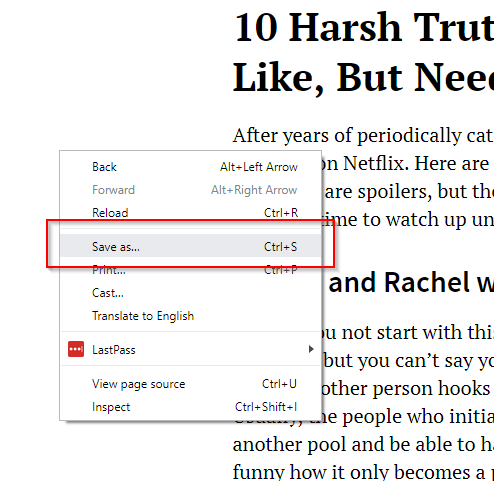
سيؤدي هذا إلى مطالبة مربع "حفظ باسم" بالظهور. تحرير اسم الملف لترضيك. ضمن حفظ بنوع، حدد صفحة ويب ، HTML فقط. انقر على حفظ.
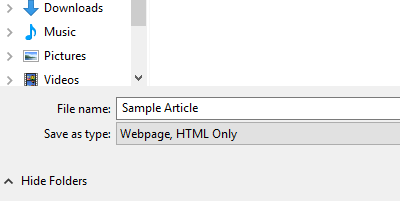
قم بتشغيل MS Wordthen افتح ملف HTML الذي تريد تحريره.
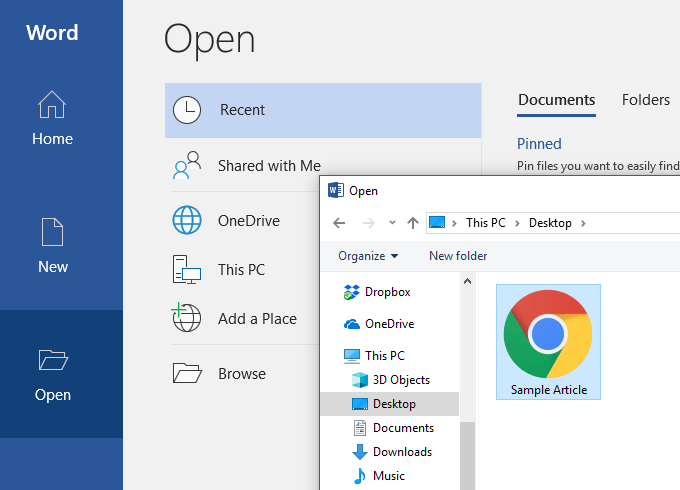
سيتم فتح ملف HTML على Word. ومع ذلك ، لن يتم عرض المستند نفسه كما هو دون اتصال. بالنسبة للمبتدئين ، سيتم تدمير التنسيق. سيتم تقسيم شريط التنقل ، على سبيل المثال ، وسيتم عرض القوائم في سطور منفصلة.
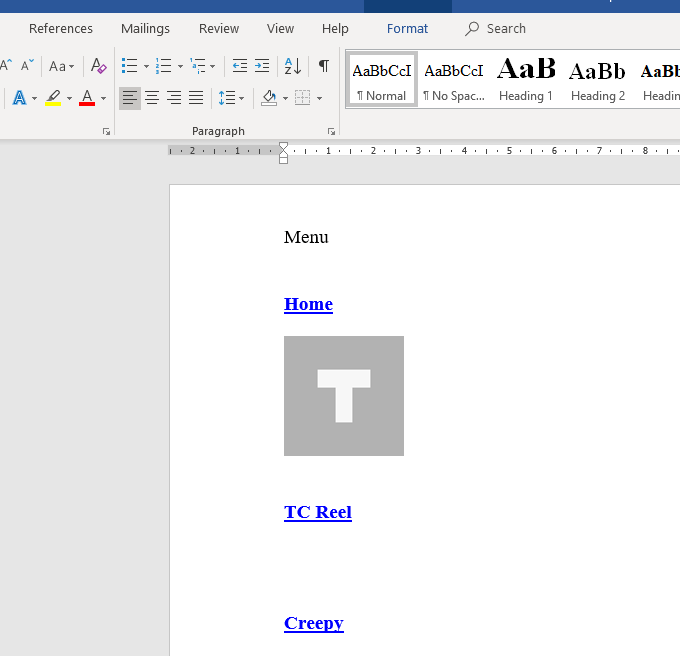
سيكون عليك تعديل المستند يدويًا لجعل الصفحة أكثر تماسكًا.
ستؤدي إزالة الروابط غير المفيدة وعناصر الويب إلى تسهيل قراءة المقالات. استخدام طريقة العرض Web Layoutفي Word يجعل عملية التنظيف أسهل بكثير.
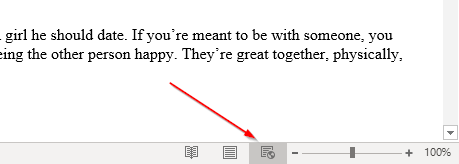
بعد بعض التعديلات ، يجب أن يشبه المستند مصدره إلى حد ما.
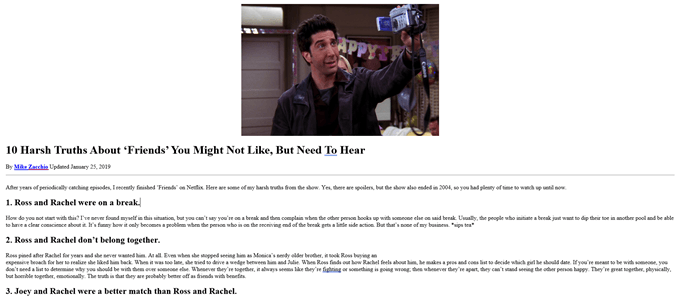
عندما تكون غير راض عن تعديلاتك ، انتقل إلى ملف>حفظ باسم. حدد .docxكتنسيق ملفك.
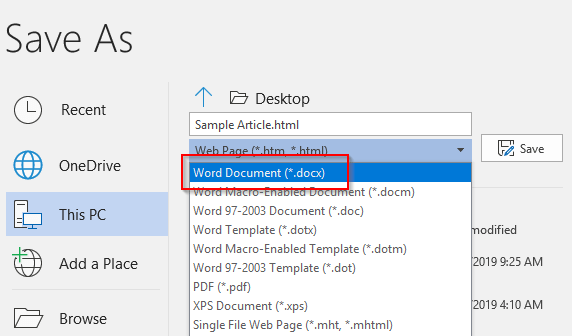
يجب أن تكون الآن مقدّمة لفتح الملف في Microsoft Word.
استخدام الحلول البديلة
إذا لم تكن راضيًا عن الحل الأول ، فاعلم أنه هناك طرق أخرى متاحة لحفظ صفحات الويب وفتحها في Word.
هناك ملحقات Google Chrome مثل حفظ صفحة ويب كمستند Word تتيح لك تنزيل ملف HTML كمستند Word.
بينما يبدو المنتج النهائي كما هو تمامًا ، فإن هذه الأداة تمنعك من الاضطرار إلى تنزيل صفحة الويب كملف HTML.
قم بتثبيت theextension وتنشيطه. انتقل إلى الصفحة التي تريد تحويلها. انقر على theextension وحدد صفحة كاملة.
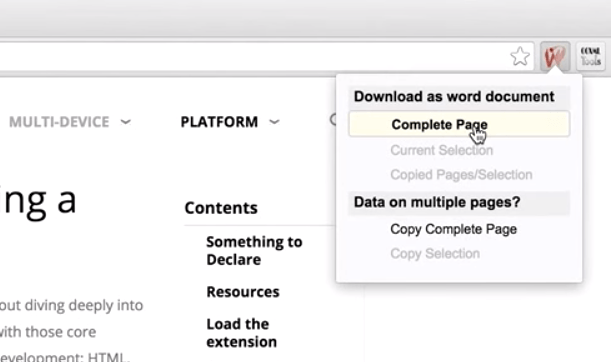
سوف الأداةثم قم بتنزيل صفحة الويب بأكملها كمستند Word.
نصيحة:يمكنك أيضًا تمييز شكل الصفحة والنقر على تحديد الاختيار الحالي. سيتيح لك ذلك تنزيل قسم معين بدلاً من الصفحة بأكملها.
يمكنك أيضًا تجربة نسخ صفحة الويب بالكامل ولصقها في Word.
ولكن بدلاً من لصق الملف كالمعتاد ، يجب عليك استخدام "لصق خاص". انقر بزر الماوس الأيمن فوق onWord. ضمن لصق، يجب أن يكون هناك العديد من الخيارات. حدد الاحتفاظ بـ SourceFormatting.
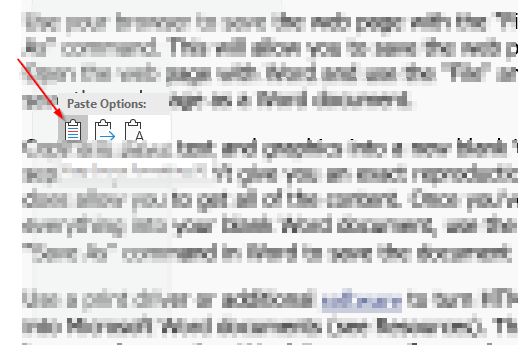
يتيح لك خيار لصق هذا نسخ كود HTML مع الحفاظ على معظم التنسيق كما هو.
لاحظ مع ذلك أنه لا يوجد حل مثالي. بمجرد أن يكون المستند في Word ، من المحتمل أن تجري عدة تعديلات لجعل المستند يشبه المادة المصدر.
بمجرد الانتهاء من إجراء جميع التغييرات اللازمة ، انتقل إلى قائمة الملفات وحفظ مستندات مثل .docx.